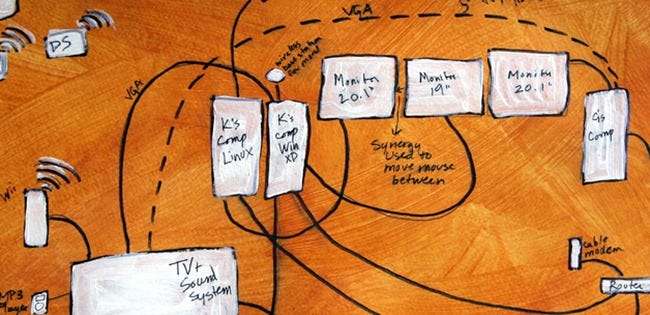
Baik Anda sedang menyiapkan jaringan rumah baru atau merombak jaringan yang Anda miliki, merencanakan dan memetakan perangkat dan tujuan penggunaan dapat menghemat banyak sakit kepala.
(Kredit gambar spanduk: Karandalji )
Hitung Perangkat dan Paket Anda

(Kredit gambar: Docklandsboy )
Saat menyiapkan jaringan rumah Anda, hitung jenis perangkat yang akan ada di jaringan Anda. Saya punya dua desktop, tiga laptop, lima telepon / PMP, printer, XBOX 360, dan Wii untuk dipantau. Tentu saja, ketika kita kedatangan tamu, saya ingin membuat pengaturan mereka semudah mungkin. Saya juga menggunakan repeater untuk memperluas jangkauan nirkabel saya. Segalanya bisa menjadi sangat rumit, tetapi mengetahui apa yang Anda miliki dan mengantisipasi kasus khusus membuatnya jauh lebih mudah untuk memetakan jaringan Anda. Ini juga membantu Anda memutuskan jenis peralatan jaringan apa yang Anda butuhkan.
Pertimbangkan Router Anda
Mari kita mulai dari atas, dan terus ke bawah. Router Anda bisa dibilang perangkat paling penting di jaringan rumah Anda. Tugas router Anda tiga kali lipat:
- Bergabung dengan jaringan Anda ke internet.
- Mengelola lalu lintas jaringan Anda.
- Memberikan keamanan dasar.

(Kredit gambar: Horrortaksi )
Apakah Anda memiliki DSL, kabel, atau satelit, broadband Anda sebenarnya hanya terhubung ke satu perangkat. Jika Anda menjadikan perangkat itu sebagai perute, sejumlah perangkat lain dapat terhubung dan memutuskan sambungan saat datang dan pergi. Ini memungkinkan Anda berbagi koneksi internet di area yang luas.
Sekarang, karena Anda memiliki banyak perangkat yang haus akan jus internet, mereka membutuhkan cara untuk terhubung. Tidak hanya itu, tetapi mereka membutuhkan lalu lintas yang diarahkan dengan benar. Streaming film ke TV raksasa Anda hanya untuk menampilkannya di ponsel Anda tidak berfungsi. Router Anda menangani semuanya dengan tepat dengan memberikan perangkat alamat IP dan port penerusan dan seterusnya.
Terakhir, jika Anda khawatir orang lain akan mencuri informasi pribadi Anda - dan Anda HARUS melakukannya - maka Anda akan memiliki semacam keamanan. Jika Anda nirkabel, ini berarti memerlukan kata sandi untuk terhubung. Selain itu, Anda dapat mengaktifkan pemblokiran skrip ActiveX dan hal lainnya di setelan router Anda. Ini bertindak sebagai firewall dasar.
Anda dapat melihat mengapa router Anda merupakan komponen integral dari jaringan rumah mana pun. Pertimbangkan untuk mengubah milik Anda menjadi Router Super-Powered dengan DD-WRT .
Perangkat Berkabel

(Kredit gambar: orcmid )
Berapa banyak perangkat kabel yang Anda miliki? Jika Anda memiliki lebih dari empat, maka Anda akan melebihi apa yang dilengkapi dengan kebanyakan router. Artinya, Anda perlu membeli sakelar agar dapat memasang lebih banyak kabel ethernet.
Di mana perangkat Anda dan di mana router Anda? Apakah Anda perlu memasang kabel ethernet di seluruh rumah untuk memastikan semuanya online? Bisakah Anda memindahkan router agar lebih dekat dengan perangkat Anda?
Perangkat Nirkabel
Di mana perangkat nirkabel Anda akan melihat aktivitas paling banyak? Jika router Anda ada di satu sisi rumah tetapi kamar tidur Anda di sisi lain, Anda kemungkinan akan kesulitan mendapatkan kecepatan yang layak saat menjelajah di tempat tidur. Bisakah Anda memindahkan router ke lokasi yang lebih sentral? Jika Anda benar-benar membutuhkan peningkatan jangkauan, pertimbangkan untuk membeli titik akses nirkabel. Ini dapat disiapkan untuk mengulangi sinyal router utama Anda, dan sebagai bonus, Anda juga dapat menambatkan perangkat lain melalui ethernet. Jika Anda memiliki router lama tergeletak di sekitar, Anda bisa meletakkan DD-WRT di atasnya dan ubah menjadi repeater gratis.
Petakan
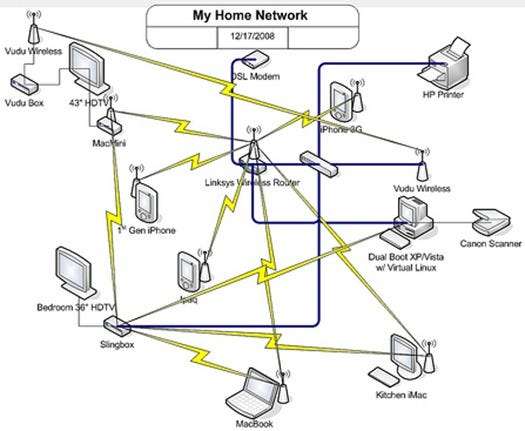
(Kredit gambar: willspot )
Gambarlah peta rumah Anda dan coba sesuaikan semuanya. Pertimbangkan di mana hal-hal harus ditempatkan untuk jangkauan terbaik, kecepatan tercepat, dan sebagainya. Secara fisik melakukan tur dan menggambar sambil jalan benar-benar dapat membuat perbedaan di awal. Percayalah, ada sedikit yang lebih buruk daripada memiliki semua yang dikonfigurasi dan disambungkan hanya untuk mengetahui bahwa Anda lupa HTPC Anda di ruang tamu. Streaming nirkabel 1080P dari seluruh rumah tidak cocok untuk saya, dan saya harus mengulang sebagian besar jaringan saya.
Menghubungkan Perangkat
Memasang perangkat berkabel cukup mudah, tetapi bagaimana dengan perangkat nirkabel? Sebelum kami dapat terhubung, kami perlu mempertimbangkan bagaimana alamat IP akan ditetapkan ke perangkat Anda.
IP Dinamis dan Statis
DHCP - Dynamic Host Configuration Protocol - mudah. Anda mengatur parameter pada router Anda - berapa banyak IP yang dapat diberikan, berapa kisaran alamat ini, dll. - dan perangkat Anda akan terhubung dan bekerja secara otomatis. Sisi negatifnya? Komputer Anda dapat memiliki satu alamat IP, tetapi setelah restart (atau setelah power-cycle router), itu bisa sangat berbeda. Ini mempersulit perutean lalu lintas dari luar web. Jika Anda menggunakan Subsonic atau Plex saat keluar dan akan melakukan streaming musik dan video rumah, Anda harus mengkonfigurasi ulang penerusan port pengaturan.
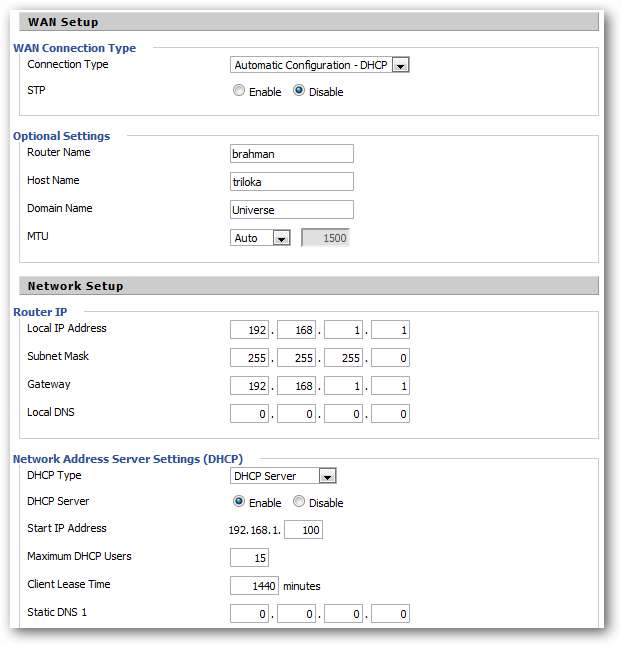
Perutean IP statis sangat membosankan di perangkat Anda. Pada dasarnya Anda memberi tahu setiap perangkat IP mana yang harus digunakan, gateway apa yang harus dilalui (PETUNJUK: ini adalah IP router Anda), dan subnet mask apa yang harus digunakan (sekali lagi, lihat konfigurasi router Anda). Ini merepotkan yang memakan waktu, tetapi Anda tidak perlu khawatir tentang pengalihan IP.
Jadi mana yang lebih baik? Nah, menurut pengalaman saya, keduanya. Ya, benar, Anda dapat menggunakan keduanya secara bersamaan. Yang saya lakukan adalah mengatur DHCP untuk semuanya, tetapi secara manual mengkonfigurasi IP dari dua komputer yang melakukan streaming atau perlu diakses dari luar jaringan. Kemungkinannya, ini akan menjadi perangkat yang terhubung ke router Anda melalui ethernet - kecepatan nirkabel untuk hal-hal seperti ini bisa sangat lambat. Saya juga menggunakan IP statis dengan printer, untuk berjaga-jaga jika menggunakan nama printer atau mencarinya melalui jaringan membutuhkan waktu terlalu lama atau menjadi miring. IP yang ditetapkan secara manual ini dapat berada di luar rentang IP DHCP. Perangkat dalam daftar "server" saya biasanya dimulai pada 192.168.1.200.
Laptop dan ponsel Anda akan terhubung sesuai kebutuhan dan bekerja tanpa kerumitan. Rentang DHCP IP saya adalah antara 192.168.1.100-150. Router itu sendiri adalah 192.168.1.1, dan repeater saya adalah 192.168.1.10 dan 20. Printer saya secara manual ditetapkan 192.168.1.254 - IP terakhir yang tersedia (.255 adalah alamat siaran jaringan) karena pencetakan adalah hal terakhir yang saya inginkan harus dilakukan, dan cukup mudah diingat.
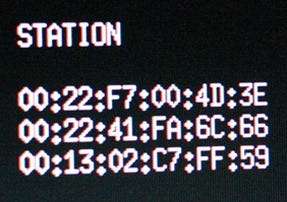
DD-WRT, serta firmware router yang lebih baru, sebenarnya dapat melakukan "DHCP Statis" atau "pencadangan DHCP", meniadakan kebutuhan untuk melalui proses yang membosankan ini. Artinya, Anda dapat menetapkan perangkat (berdasarkan alamat MAC-nya) ke IP tertentu di router Anda, tanpa khawatir akan perubahan. Semua perangkat Anda dapat terhubung melalui DHCP, tetapi IP-nya tidak akan berubah karena router mengetahui perangkat mana yang terhubung. Pastikan untuk melihat ini dan luangkan waktu untuk menyiapkannya.
Buku alamat
Gambar tabel semua perangkat Anda, pisahkan menjadi salah satu dari dua kategori: klien dan server.
Jika sesuatu akan mengirimkan informasi - seperti desktop Anda yang dikemas dengan hard drive 2 TB yang penuh dengan film dan musik - maka tempelkan di kolom "server". Yang lainnya masuk ke kolom "klien". Satu-satunya pengecualian untuk ini adalah printer nirkabel. Mereka bisa rewel, jadi yang terbaik adalah memperlakukannya sebagai server, setidaknya saat menetapkan IP.
Sekarang pertimbangkan komputer mana yang mungkin ingin Anda akses dari luar rumah. Jika Anda memiliki server web atau komputer Linux yang Anda kontrol dari jarak jauh, catatlah. Terakhir, tulis buku alamat semua perangkat Anda dan IP mana yang akan mereka gunakan (atau apakah mereka akan menggunakan DHCP) dan port apa yang Anda perlukan untuk meneruskan. Sebaiknya Anda juga mencantumkan alamat MAC setiap perangkat, jika Anda membutuhkannya selama konfigurasi atau saat memeriksa log router Anda.
(Kredit gambar di atas: k0a1a.net )
Keamanan Nirkabel
Jenis keamanan apa yang harus Anda gunakan untuk jaringan rumah Anda? Saya sering mendapatkan pertanyaan ini, dan saya hampir selalu mengatakan WPA2.

(Kredit gambar: k0a1a.net )
Hanya perlu beberapa menit untuk memecahkan jaringan nirkabel yang diamankan dengan WEP. Sekarang, meskipun kemungkinan seseorang melakukan ini untuk mendapatkan akses ke jaringan Anda rendah - terutama jika tetangga Anda terbuka lebar - WEP juga lebih membatasi kode sandi yang dapat Anda gunakan. Kebanyakan orang yang saya kenal menggunakan nomor telepon rumah mereka - 10 digit, yang sesuai dengan persyaratan panjang dan heksadesimal, dan mudah diingat. Jika Anda tidak mengetahui nomor telepon orang tersebut, kemungkinan besar Anda tidak seharusnya berada di jaringannya.
WPA juga cukup mudah diretas, tetapi karena belum semua perangkat kompatibel dengan WPA2 (Saya melihat Anda, konsol game lama!), WPA dapat berfungsi. Anda dapat membuat sandi alfanumerik yang panjang untuk menyulitkan orang lain menebak dan masuk, meskipun itu tidak membantu mereka yang mungkin membobol jaringan Anda.
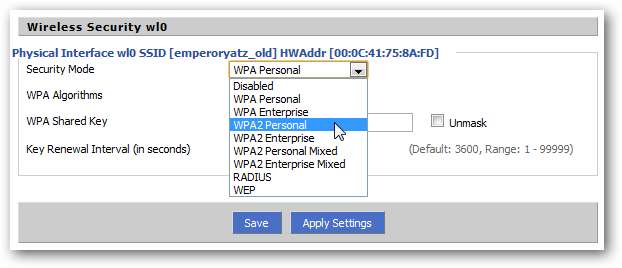
Salah satu hal favorit saya untuk dilakukan adalah menamai jaringan nirkabel saya dengan nama yang spesifik, jadi ini adalah petunjuk ke sandi saya. Lelucon di dalam adalah yang terbaik, tetapi Anda dapat memutuskan untuk menggunakan referensi culun sebagai gantinya. Misalnya, SSID nirkabel saya bisa jadi “AnswerToLifeUniverseAndEverything” dan sandinya adalah “empat puluh dua”. Jika seseorang mendapatkan referensi, maka mereka akan berada di jaringan saya, tetapi itu hanya karena kebajikan saya. Ingat saja, risiko keamanan, sekecil apa pun, tetaplah risiko.
Untuk informasi lebih lanjut, lihat Membongkar Mitos: Apakah Menyembunyikan SSID Nirkabel Anda Benar-Benar Lebih Aman?
Skema Penamaan dan Berbagi File

(Kredit gambar: tlgjaymz )
Berbicara tentang penamaan, banyak geek datang dengan skema pintar untuk memberi nama komputer dan perangkat di jaringan mereka. Di pekerjaan sebelumnya, semua workstation kantor diberi nama menurut sci-fi AI: Hal, Skynet, WOPR, dll. Seorang teman saya menamai perangkat jaringannya dengan nama dewa Yunani, yang lain setelah rumpun bahasa. Membuat skema dan menyesuaikan komputer tidak hanya menyenangkan, tetapi juga praktis. Dengan menamai perangkat saya berdasarkan karakteristiknya, saya tahu persis komputer mana yang saya sambungkan. Saat melihat "sarasvati", saya tahu itu adalah komputer yang memiliki koleksi eBuku dan musik saya. Saat saya terhubung ke "indra", saya tahu itu adalah rig quad-core saya. Saat saya perlu menambahkan nada dering baru ke iPhone saya, saya dapat menggunakan SSH ke "narad". Ini adalah perangkat mnemonik sekaligus kebanggaan geek.
Terakhir, pertimbangkan sistem operasi apa yang Anda miliki di rumah. Jika semuanya menjalankan satu OS, Anda mungkin tidak perlu khawatir tentang apa pun. Namun, jika Anda mencampur dan mencocokkan, Anda harus memikirkan cara berbagi file dengan benar. Jika Anda menggunakan Linux untuk mengunduh dan menyajikan file, ini berarti menggunakan NFS atau Samba . Windows 7 memiliki ekstensi penyiapan Homegroup baru juga, dan Mac dapat bekerja dengan Samba serta AFP asli mereka sendiri.
EDIT: Seperti yang ditunjukkan beberapa komentator, artikel ini awalnya menyebutkan printer saya berada di 192.168.1.255 - alamat siaran jaringan. Masalah dapat terjadi jika perangkat menyewa IP ini, jadi kesalahan telah diperbaiki di atas.
Merencanakan dan menyusun jaringan adalah proyek besar. Merencanakan dan memetakan hal-hal sebelumnya dapat membantu mempermudah menghindari kesalahan, dan menggunakan referensi yang aneh dapat membuat pengerjaan detail menjadi jauh lebih tidak membosankan.
Berapa banyak perangkat yang ada di jaringan rumah Anda? Apa skema penamaan favorit Anda? Bagikan pengalaman jaringan rumah Anda dan geekiness Anda dengan kami di komentar!







